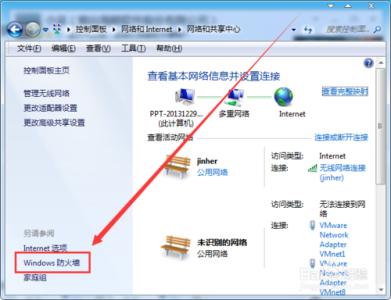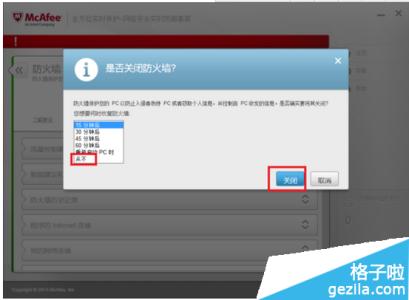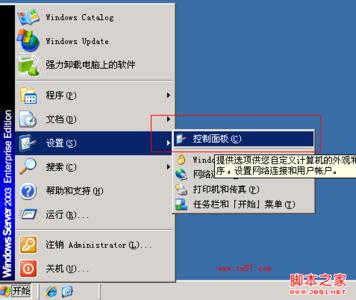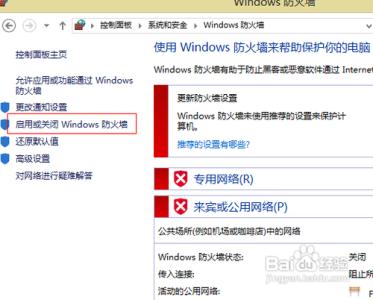想要管理下我的win8防火墙用什么方法好呢?下面由小编给你做出详细的win8防火墙管理方法介绍!希望对你有帮助!
win8防火墙管理方法一:win+c点击“设置”,点击控制面板。
点击Windows防火墙。
点击启用或关闭Windows防火墙。
分别可以对专用、公用网络进行设置。如何需要开启防火墙,点击启用Windows防火墙。如果需要关闭防火墙,点击关闭Windows防火墙(不推荐)。
希望我的回答可以帮助到你,请采纳。
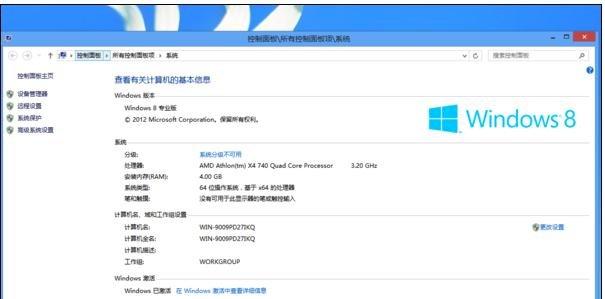
win8防火墙管理方法二:
1. 在开始界面下 点击【桌面】或【Win+D】快捷键或单独按【Win】显示桌面;
2. 在开始的位置的地方点击鼠标右键。选择【控制面板】,进入控制面板后点击【用户帐户和家庭安全】;
3. 在用户帐户和家庭安全界面中依次点击【系统和安全】----【Windows 防火墙】
4. 进入防火墙设置界面下找到【启用或关闭Windows防火泣a href='http://www.xx.com/shenghuo/jiankang/' target='_blank'>健康慊鹘犒
5. 自定设置下分别点击专用网络设置【关闭Windows 防火墙】和公共网络设置【关闭Windows 防火墙】单选框。再点击确定。这样就关闭了Win8的防火墙。
win8防火墙管理方法三:在win8系统中安装软件时防火墙经常会弹出对话框,这是为了安全防火墙在装机之前是默认开启的避免病毒入侵,如果关掉会降低防护措施,用户如果非要关闭防火墙
按照下面教程操作!建议安装完软件后在将防火墙打开。
操作步骤 :
1、按键盘上的“Office按键+i”打开设置栏,选择“控制面板”。
2、在“控制面板”内找到“Windows防火墙”并打开。 3、此时来到“Windows防火墙”设置窗口,单击左侧边上的“启用或关闭Windows防火墙”。
 爱华网
爱华网